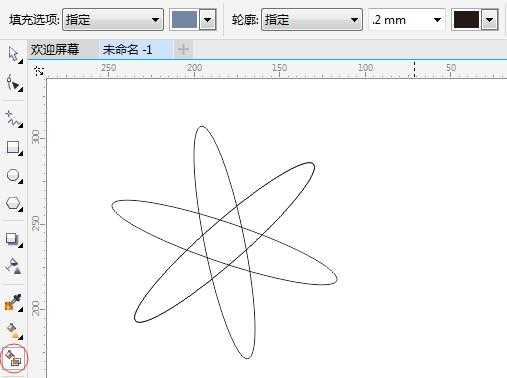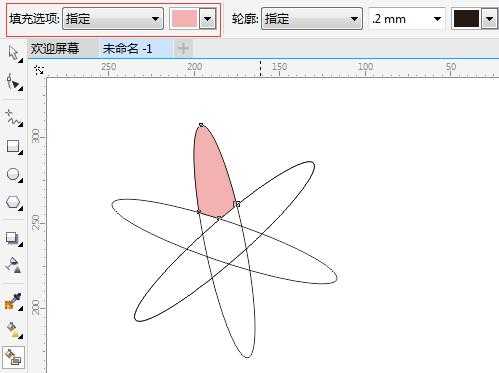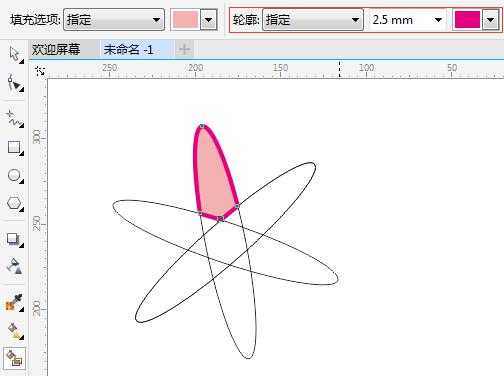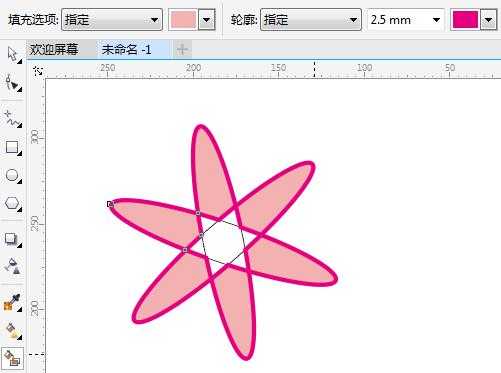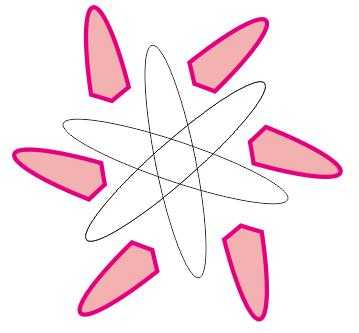使用智能填充工具可以为任意的闭合区域填充颜色并设置轮廓。与其他填充工具不同,智能填充工具仅填充对象,它检测到区域的边缘并创建一个闭合路径,因此可以填充区域。例如,智能填充工具可以检测多个对象相交产生的闭合区域,即可对该区域进行填充。本教程将详解CorelDRAW智能填充工具的运用。
1. 在工具箱中单击“智能填充工具”,属性栏上显示相关选项。
2. 在属性栏上单击“填充选项”下拉列表,选择“指定”,单击右侧的“填充色”色样,选择一种颜色,在想要对象填充的区域单击,即可填充该区域了。
填充选项功能如下:
使用默认值:可以使用填充工具默认设置填充区域。
指定:可以从属性栏上的填充色挑选器中选择一种颜色对区域进行纯色填充。
无填充:不对区域应用填充效果。
3. 从“轮廓选项”下拉列表中选择“指定”,选择右侧的轮廓宽度,并单击右侧的“轮廓色”色样,选择一种颜色,在想要对象填充的区域单击,即可填充该区域轮廓属性了。
轮廓选项功能如下:
使用默认值:可以应用默认轮廓设置。
指定:可以从轮廓宽度框中选择一个线条宽度,从轮廓颜色挑选器中选择一种轮廓的颜色。
无轮廓:不对区域应用轮廓效果。
4. 单击希望填充的闭合区域内部,新的对象会在闭合区域内部创建,此对象会沿用属性栏上选定的填充和轮廓样式属性。
注:智能填充工具不但可以用于填充区域,还可以用于创建新对象。在上例中,每个填充的区域实际上就是一个对象,单击“选择工具”,点击对象并移动可以分离他们。
以上就是CorelDRAW智能填充工具的运用方法介绍,操作很简单的,大家学会了吗?希望能对大家有所帮助!
免责声明:本站资源来自互联网收集,仅供用于学习和交流,请遵循相关法律法规,本站一切资源不代表本站立场,如有侵权、后门、不妥请联系本站删除!
《魔兽世界》大逃杀!60人新游玩模式《强袭风暴》3月21日上线
暴雪近日发布了《魔兽世界》10.2.6 更新内容,新游玩模式《强袭风暴》即将于3月21 日在亚服上线,届时玩家将前往阿拉希高地展开一场 60 人大逃杀对战。
艾泽拉斯的冒险者已经征服了艾泽拉斯的大地及遥远的彼岸。他们在对抗世界上最致命的敌人时展现出过人的手腕,并且成功阻止终结宇宙等级的威胁。当他们在为即将于《魔兽世界》资料片《地心之战》中来袭的萨拉塔斯势力做战斗准备时,他们还需要在熟悉的阿拉希高地面对一个全新的敌人──那就是彼此。在《巨龙崛起》10.2.6 更新的《强袭风暴》中,玩家将会进入一个全新的海盗主题大逃杀式限时活动,其中包含极高的风险和史诗级的奖励。
《强袭风暴》不是普通的战场,作为一个独立于主游戏之外的活动,玩家可以用大逃杀的风格来体验《魔兽世界》,不分职业、不分装备(除了你在赛局中捡到的),光是技巧和战略的强弱之分就能决定出谁才是能坚持到最后的赢家。本次活动将会开放单人和双人模式,玩家在加入海盗主题的预赛大厅区域前,可以从强袭风暴角色画面新增好友。游玩游戏将可以累计名望轨迹,《巨龙崛起》和《魔兽世界:巫妖王之怒 经典版》的玩家都可以获得奖励。